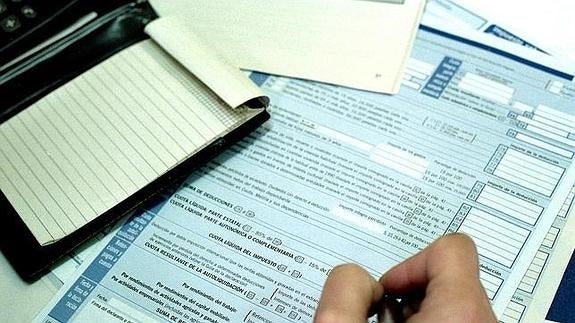
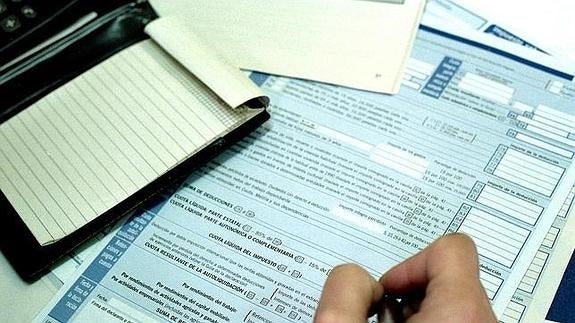
Secciones
Servicios
Destacamos
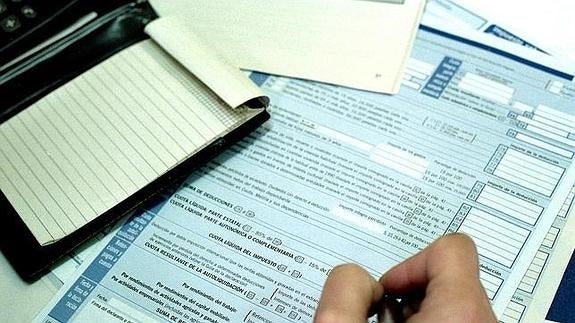
LP.ES ECONOMÍA
Martes, 5 de abril 2016, 13:01
Desde el 6 de abril se puede pedir el borrador para realizar la declaración de la Renta 2015 (la que se hace el año 2016). Este año se podrá obtener a través de Renta Web, un instrumento pretende fusionar el borrador de la Renta y el programa PADRE. Aquí te mostramos paso a paso cómo generar el borrador desde Rentaweb con el número de referencia . Aquí puedes ver también cómo generar el borrador en Rentaweb con el certificado.
MÁS INFORMACIÓN
1. Tras solicitar la referencia de su expediente mediante SMS, podrá acceder al servicio de tramitación del borrador o declaración, Renta WEB, para generar sus declaración con los datos de los que dispone la AEAT.
Acceda al portal de Renta 2015 y haga clic en el icono "Renta WEB. Servicio tramitación borrador/declaración". En la ventana de selección del tipo de acceso escoja "Con número de referencia" para identificarse.
2. A continuación, introduzca su NIF y la referencia recibida en su móvil mediante SMS, que estará compuesta por 6 posiciones. Esta referencia no es única y podrá solicitar el SMS con una referencia nueva hasta 3 veces al día. La última referencia obtenida revocará automáticamente la generada anteriormente.
3.
Si no dispone aún del número de referencia, pulse "No tengo Referencia". Cumplimente el NIF, el importe de la casilla 490 de la declaración de Renta del ejercicio 2014 y el número de teléfono móvil al que desea que se envíen el SMS. Si no presentó declaración el año anterior marque la casilla "No declarante", en este caso deberá indicar el IBAN de una cuenta bancaria de la que nos conste que fue titular en 2015.
Si tiene dudas respecto a cómo obtener la referencia del expediente, le recomendamos que consulte el enlace de ayuda "Cómo obtener la referencia de su expediente de Renta 2015 mediante SMS a través del servicio RENØ":
Cómo obtener la referencia de su expediente de Renta mediante SMS a través del servicio RENØ
Si quiere consultar el borrador, modificarlo o presentar la declaración, en el apartado "Servicios Disponibles" pulse "Confeccionar declaración (Renta WEB)".
4. Si ya ha accedido a Renta WEB en algún otro momento, en una ventana emergente se informará de la existencia de una declaración anterior, que puede recuperar desde la opción "Continuar" o comenzar una nueva tramitación, incorporando nuevamente los datos fiscales. También podrá escoger la lengua en la que desea realizar la declaración.
5. Si es la primera vez que accede, se mostrarán en la primera pantalla, los datos identificativos del declarante y del resto de declarantes de los componentes de la unidad familiar. Si contiene datos erróneos o imprecisos o se ha omitido algún dato concreto antes deberá modificarlo. Tenga en cuenta que el estado civil y si tiene hijos menores de edad o incapacitados judicialmente sometidos a patria potestad prorrogada o rehabilitada no podrá ser modificado posteriormente.
6. En declaraciones con cónyuge, si desea comparar el resultado de la declaración en las distintas opciones de tributación, individual o conjunta, necesitará el número de referencia del cónyuge. En este caso pulse el botón "Referencia" y en una ventana emergente podrá incluir la referencia. Si los datos son correctos, pulse "Aceptar" para continuar con la tramitación.
7. Si en sus datos fiscales figuran rendimientos de actividades económicas no será posible elaborar su declaración con Renta WEB y deberá utilizar el programa de ayuda PADRE.
Tras aceptar la pantalla de datos identificativos, cuando la aplicación detecte que se deben trasladar a la declaración datos fiscales adicionales, tendrá que seguir las instrucciones de las siguientes ventanas para incorporar esta información.
8. Si no necesita incorporar información adicional para generar la declaración, accederá directamente al resumen de resultados desde donde podrá tanto comprobar cuál es el resultado de la declaración para cada modalidad y completar la declaración, si fuera necesario.
En la parte superior dispone de un menú adicional desde el que puede visualizar los datos fiscales imputados para cada declarante y, descargar un PDF con la vista previa de la declaración de cada declarante o conjunta. Tenga en cuenta que para poder visualizar los documentos en formato PDF es necesario tener instalado en su equipo un visor de ficheros PDF, por ejemplo, Adobe Acrobat Reader (recomendamos al menos la versión 9.0). Le recordamos que la descarga de este visor de documentos PDF puede realizarse desde la página www.adobe.es de forma gratuita.
9. Por otra parte, si el código IBAN de la cuenta bancaria consignado en el Documento de Ingreso o Devolución no es correcta o no es la que desea utilizar para esta declaración, no es necesario que rectifique la declaración puesto que puede modificar este dato en el momento de presentarla.
Desde el "Resumen de declaraciones" también podrá "Guardar la declaración", continuar realizando cambios en la declaración pulsando el botón "Continuar con la declaración", ver sus datos personales en el acceso "Ir a datos personales".
10. En el acceso "Ver datos trasladados" podrá comprobar cuales son los datos que se han incorporado en la declaración, los no incorporados y las notas de la incorporación.
Desde esta misma ventana de resumen de resultados, en el enlace "Presentar declaración" podrá finalizar la tramitación de la declaración.
Publicidad
Publicidad
Te puede interesar
Publicidad
Publicidad
Destacados
Esta funcionalidad es exclusiva para suscriptores.
Reporta un error en esta noticia
Comentar es una ventaja exclusiva para suscriptores
¿Ya eres suscriptor?
Inicia sesiónNecesitas ser suscriptor para poder votar.